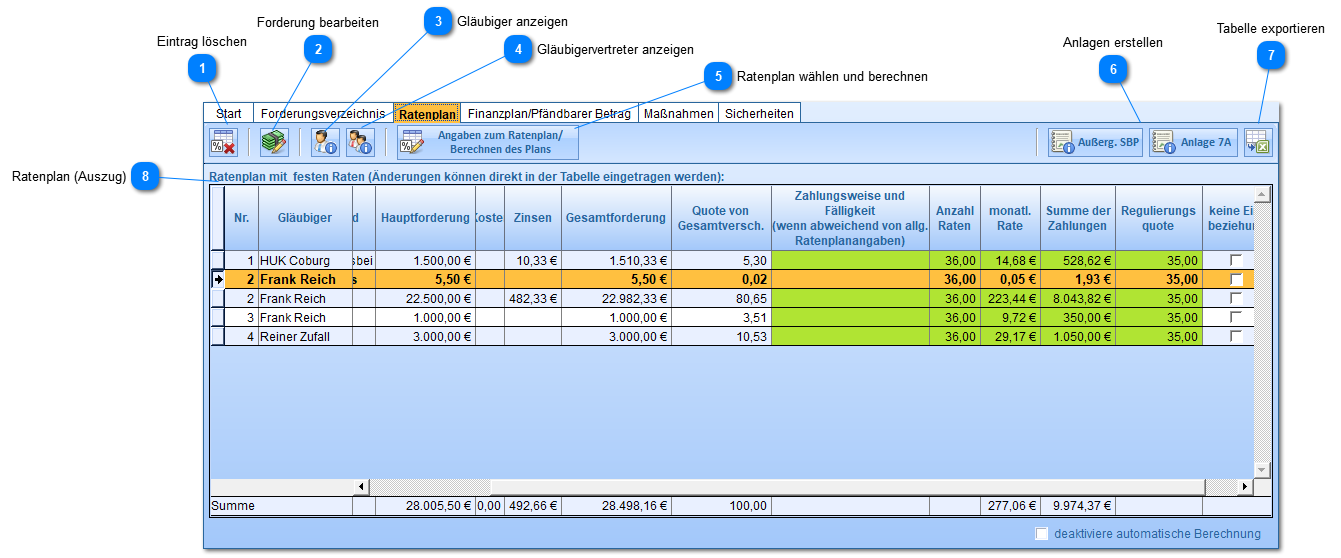In diesem Reiter können Sie einen Ratenplan erstellen. Die Einträge für die Gläubiger erstellen Sie im Reiter "Erhaltene Forderungen".
 Eintrag löschen |
 Forderung bearbeiten |
 Gläubiger anzeigen |
 Gläubigervertreter anzeigen |
 Ratenplan wählen und berechnenÖffnet ein Fenster, indem Sie die Art des Ratenplans auswählen, die Werte (bspw. Anzahl der Raten) eingeben und die automatische Berechnung des Ratenplans anstoßen. |
 Anlagen erstellenSie können hier direkt einen außergerichtlichen Schuldenbereinigungsplan bzw. einen Schuldenbereinigungsplan für das gerichtliche Verfahren erstellen.
Sie können die Anlagen auch aus dem ersten Reiter "Start" erstellen, dazu drücken Sie dort die Schaltfläche "Dokumente erstellen".
|
 Tabelle exportierenDie Tabelle in das xls-Format exportieren.
|
 Ratenplan (Auszug)In dieser Tabelle sehen Sie einzelnen Ratenplananträge, die jeweils zu einer Forderung gehören. Der Tabellentitel (hier Ratenplan mit festen Raten) hängt von der gewählten Art des Ratenplans ab.
Ebenfalls abhängig von der Art des Ratenplans sind die angezeigten Spalten. Wählen Sie bspw. den Ratenplan mit Einmalzahlung werden Sie die Spalten für die Höhe der monatlichen Rate nicht sehen.
Die Werte werden von der Kanzleiverwaltung automatisch errechnet (siehe Punkt 5), können von Ihnen aber direkt in der Tabelle bearbeitet werden, um zum Beispiel Rundungsdifferenzen auszugleichen.
Wenn Sie einen Wert ändern, werden die anderen Werte entsprechend angepasst. Ändern Sie bspw. die Anzahl der Raten, dann ändert sich automatisch auch die Summe der Zahlungen und die Regulierungsquote. Wenn Sie das nicht wollen, können Sie die automatische Berechnung auch deaktivieren, Sie können dann vollkommen frei editieren.
Setzen Sie dazu das entsprechende Häkchen unterhalb der Tabelle:
|
|